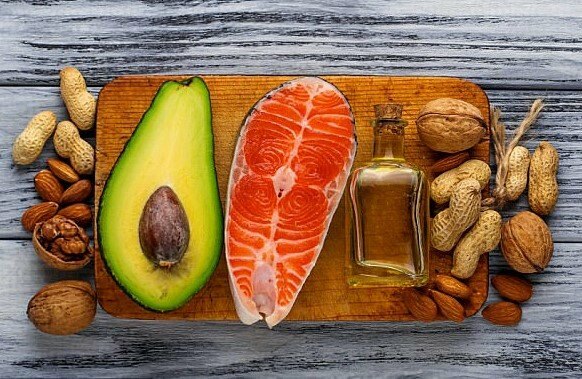Zuletzt aktualisiert am

Durch das Annullieren einer Datei können Sie ihre Größe reduzieren und Dateien freigeben, die Speicherplatz auf Ihrer Festplatte belegen. Erfahren Sie hier, wie Sie eine Datei unter Linux einfach annullieren können.
Dateien, wie Protokolldateien, können einfach und schnell anwachsen und Speicherplatz auf Ihrer Festplatte beanspruchen. Bevor Sie es merken, geht Ihnen der Festplattenspeicher zur Neige. Sie können eine Datei unter Linux einfach annullieren (oder den Inhalt einer Datei entfernen), um ihre Größe zu verringern, wenn Sie nur über begrenzten Festplattenspeicher verfügen.
Beispielsweise können das Betriebssystem und einige Programme Protokolldateien verwenden, um Aktivitäten und Probleme zu verfolgen. Diese Dateien können mit der Zeit sehr groß werden, und Sie müssen möglicherweise nicht den gesamten vorherigen Inhalt behalten.
Anstatt die Datei zu öffnen und den gesamten Inhalt zum Löschen auszuwählen, können Sie verschiedene Befehlszeilentools verwenden, um eine Datei schnell und einfach zu annullieren.
WARNUNG: Beachten Sie, dass das Linux-System aus Dateien besteht. Stellen Sie sicher, dass Sie keine wichtigen Benutzer- oder Systemdateien annullieren, wenn Sie Inhalte aus Dateien entfernen. Das Entfernen des Inhalts aus einer kritischen System- oder Konfigurationsdatei kann schwerwiegende Systemfehler oder Systemausfälle verursachen.
Wenn Sie wissen möchten, wie Sie eine Datei unter Linux annullieren, folgen Sie unserer Anleitung unten.
So überprüfen Sie die Größe einer Datei unter Linux
In den folgenden Verfahren verwenden wir einen Befehl, um die Größe der Datei zu überprüfen, die wir annullieren möchten. Sie können diesen Befehl verwenden, um die Größe der Datei vor und nach dem Annullieren einer Datei anzuzeigen.
Gehen Sie folgendermaßen vor, um die Größe einer Datei unter Linux zu überprüfen:
- Drücken Sie Strg + Alt + T um ein Terminalfenster zu öffnen.
- Geben Sie den folgenden Befehl ein. Ersetzen Sie den Pfad im Befehl durch den Pfad zu der Datei, deren Größe Sie überprüfen möchten.
du -sh / home/lori/Documents/nullify-this-file.txt
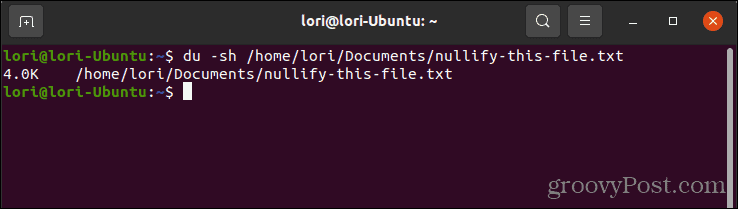
So löschen Sie eine Datei unter Linux mit dem Befehl truncate
Eine einfache Möglichkeit, eine Datei unter Linux zu annullieren, ist die Verwendung von kürzen Befehl. Mit diesem Befehl können Sie die Größe einer Datei auf eine bestimmte Größe verkleinern oder erweitern.
Um eine Datei mit dem kürzen Führen Sie unter Linux die folgenden Schritte aus:
- Drücken Sie Strg + Alt + T um ein Terminalfenster zu öffnen.
- Geben Sie den folgenden Befehl ein. Ersetzen Sie den Pfad im Befehl durch den Pfad zu der Datei, die Sie annullieren möchten.
truncate -s 0 /home/lori/Documents/nullify-this-file.txt
 Im obigen Befehl wird „-s“ verwendet, um die Größe der Datei in Byte festzulegen. Wenn Sie „-s 0“ verwenden, bedeutet dies, dass Sie die Dateigröße auf 0 Byte setzen und den gesamten Inhalt aus der Datei entfernen.
Im obigen Befehl wird „-s“ verwendet, um die Größe der Datei in Byte festzulegen. Wenn Sie „-s 0“ verwenden, bedeutet dies, dass Sie die Dateigröße auf 0 Byte setzen und den gesamten Inhalt aus der Datei entfernen.HINWEIS: Wenn der Verzeichnis- oder Dateiname ein Leerzeichen enthält, setzen Sie den gesamten Pfad in Anführungszeichen.
So löschen Sie eine Datei in Linux, indem Sie auf Null umleiten
Eine weitere einfache Möglichkeit, eine Datei in Linux zu annullieren, besteht darin, die Datei auf umzuleiten Null (ein nicht existierendes Objekt).
Annullieren einer Datei durch Umleiten zu Null Führen Sie unter Linux die folgenden Schritte aus:
- Drücken Sie Strg + Alt + T um ein Terminalfenster zu öffnen.
- Geben Sie den folgenden Befehl ein. Ersetzen Sie den Pfad im Befehl durch den Pfad zu der Datei, die Sie annullieren möchten.
> /home/lori/Documents/nullify-this-file.txt
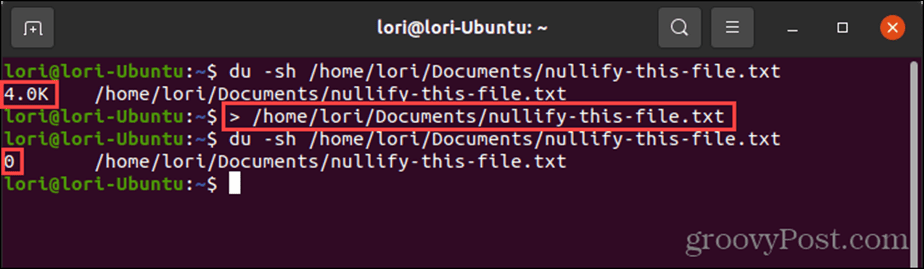
HINWEIS: Wenn der Verzeichnis- oder Dateiname ein Leerzeichen enthält, setzen Sie den gesamten Pfad in Anführungszeichen.
So löschen Sie eine Datei unter Linux mit dem cat-Befehl mit /dev/null
/dev/null ist ein virtuelles Gerät, das in jedem Linux-System verfügbar ist. Dieses Gerät stellt Daten für Anwendungen bereit. Aber anstatt dass die Daten von einem physischen Gerät wie einer Festplatte stammen, stammen die Daten vom Betriebssystem selbst.
Das /dev/null (oder null) Gerät wird zum Schreiben statt zum Lesen verwendet. Schreiben /dev/null in eine Datei löscht den gesamten Inhalt dieser Datei.
Um eine Datei mit dem Katze Befehl mit dem /dev/null Gerät unter Linux gehen Sie folgendermaßen vor:
- Drücken Sie Strg + Alt + T um ein Terminalfenster zu öffnen.
- Geben Sie den folgenden Befehl ein. Ersetzen Sie den Pfad im Befehl durch den Pfad zu der Datei, die Sie annullieren möchten.
cat /dev/null > /home/lori/Documents/nullify-this-file.txt
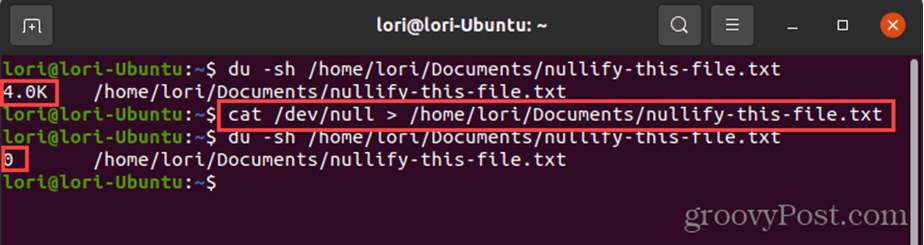
HINWEIS: Wenn der Verzeichnis- oder Dateiname ein Leerzeichen enthält, setzen Sie den gesamten Pfad in Anführungszeichen.
- Sie können auch die verwenden Katze Befehl ohne die Null Gerät zum Annullieren einer Datei.
- Geben Sie den folgenden Befehl ein. Ersetzen Sie den Pfad im Befehl durch den Pfad zu der Datei, die Sie löschen möchten.
cat /dev/null > /home/lori/Documents/nullify-this-file.txt
- Dann drücken Strg + D.
Dies fügt alles, was Sie nach dem obigen Befehl eingeben, in die Datei ein, bis Strg + D wird gedrückt. Weil wir nach dem Befehl und vor dem Drücken nichts eingegeben haben Strg + D, es wird nichts in die Datei geschrieben. Alles, was vorher in der Datei war, wird gelöscht und durch nichts ersetzt.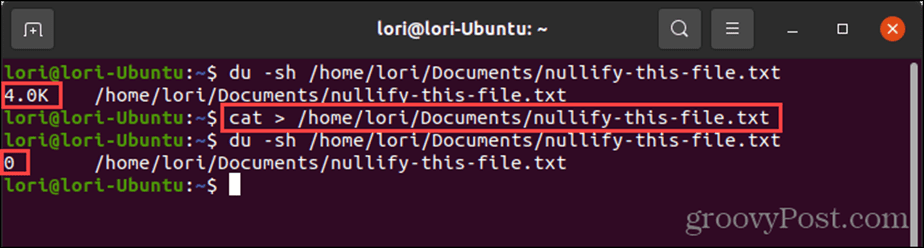
So löschen Sie eine Datei unter Linux mit dem Echo-Befehl
Das Echo command ist ein einfacher Befehl, der ausgibt oder zurückgibt, was Sie ihm zur Anzeige geben.
Du kannst den... benutzen Echo Befehl mit einer leeren Zeichenfolge und leiten Sie ihn an die Datei um, die Sie annullieren möchten.
Führen Sie die folgenden Schritte aus, um eine Datei mit dem echo-Befehl zu annullieren:
- Drücken Sie Strg + Alt + T um ein Terminalfenster zu öffnen.
- Geben Sie den folgenden Befehl ein. Ersetzen Sie den Pfad im Befehl durch den Pfad zu der Datei, die Sie annullieren möchten.
echo „“ > /home/lori/Documents/nullify-this-file.txt
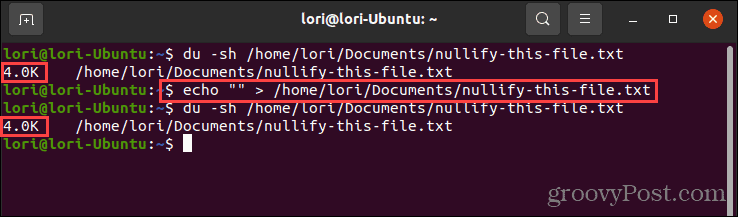
HINWEIS: Wenn der Verzeichnis- oder Dateiname ein Leerzeichen enthält, setzen Sie den gesamten Pfad in Anführungszeichen.
- Das „“ zeigt eine leere Zeichenkette an. Sie können auch die verwenden Echo Befehl ohne die leere Zeichenfolge, um eine Datei zu annullieren, wie unten gezeigt:
echo > /home/lori/Documents/nullify-this-file.txt
- Beachten Sie, dass sich die Dateigröße nicht geändert hat, als wir eine leere Zeichenfolge in die Datei geschrieben haben. Eine leere Zeichenfolge ist nicht dasselbe wie Null. Ein String ist ein Objekt, auch wenn er leer ist. Null ist ein nicht existierendes Objekt.
- Um die zu verwenden Echo Um eine Datei zu annullieren und die Dateigröße zu reduzieren, verwenden Sie „-n“ mit dem echo-Befehl. Dies weist echo an, den abschließenden Zeilenumbruch, der die leere Zeile verursacht, nicht auszugeben.
echo -n > /home/lori/Documents/nullify-this-file.txt
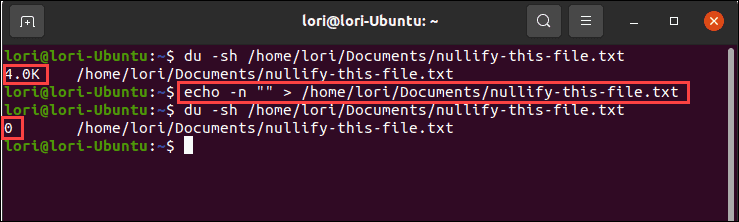
- Jetzt hat sich die Dateigröße auf 0 geändert.
So löschen Sie eine Datei unter Linux mit den Befehlen touch und mv
Sie können auch die verwenden berühren und mv Befehle, um eine leere Datei zu erstellen und die Datei, die Sie annullieren möchten, durch die leere Datei zu ersetzen.
Führen Sie die folgenden Schritte aus, um eine Datei mit den Befehlen touch und mv in Linux zu annullieren:
- Drücken Sie Strg + Alt + T um ein Terminalfenster zu öffnen.
- Geben Sie den folgenden Befehl ein. Ersetzen Sie den Pfad und Dateinamen im Befehl durch den Pfad und Dateinamen für die leere Datei, die Sie erstellen möchten.
Berühren Sie /home/lori/Documents/empty-file.txt
HINWEIS: Wenn der Verzeichnis- oder Dateiname ein Leerzeichen enthält, setzen Sie den gesamten Pfad in Anführungszeichen.
- Du kannst den... benutzen du Befehl, um die Größe der von Ihnen erstellten Datei zu überprüfen.
du -sh /home/lori/Dokumente/leere-datei.txt
- Geben Sie dann den folgenden Befehl ein, um die Datei, die Sie annullieren möchten, durch die leere Datei zu ersetzen. Ersetzen Sie den Pfad und Dateinamen durch den Pfad und Dateinamen für die Datei, die Sie annullieren möchten.
mv /home/lori/Documents/empty-file.txt /home/lori/Documents/nullify-this-file.txt
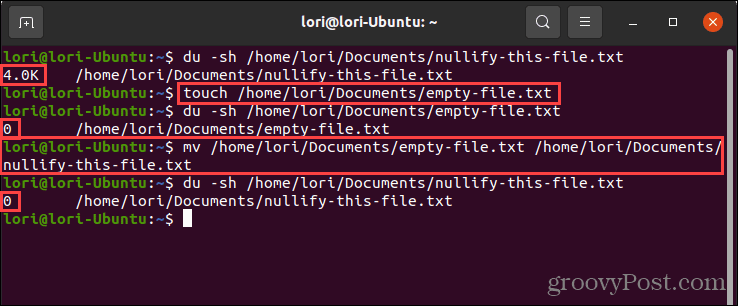
Annullieren Sie eine Datei in Linux schnell und einfach über die Befehlszeile
Die Befehlszeile in Linux bietet eine schnelle und einfache Möglichkeit, Aufgaben auszuführen – wie das Annullieren einer Datei. Natürlich können Sie die Datei auch in einem Texteditor wie gedit öffnen, den gesamten Text auswählen, ihn löschen und die Datei speichern. Das Terminal bietet jedoch eine schnellere Möglichkeit, dies zu tun.
Wenn Sie eine Datei löschen möchten, die vertrauliche Informationen enthält, anstatt nur eine Datei zu annullieren, können Sie dies tun Datei sicher löschen es ist also nicht wiederherstellbar.
So finden Sie Ihren Windows 11-Produktschlüssel
Wenn Sie Ihren Windows 11-Produktschlüssel übertragen müssen oder ihn nur für eine Neuinstallation des Betriebssystems benötigen,...
So löschen Sie den Google Chrome-Cache, Cookies und den Browserverlauf
Chrome leistet hervorragende Arbeit beim Speichern Ihres Browserverlaufs, Cache und Cookies, um die Leistung Ihres Browsers online zu optimieren. Ihre Anleitung...
Preisanpassung im Geschäft: So erhalten Sie Online-Preise beim Einkaufen im Geschäft
Der Kauf im Geschäft bedeutet nicht, dass Sie höhere Preise zahlen müssen. Dank Preisgarantien erhalten Sie Online-Rabatte beim Einkaufen in...